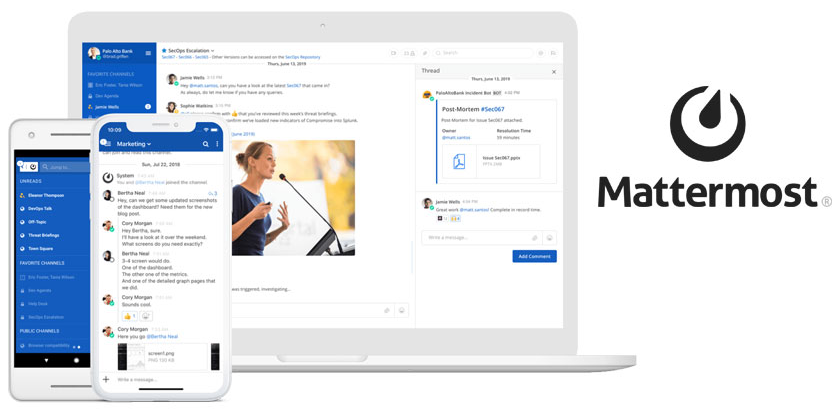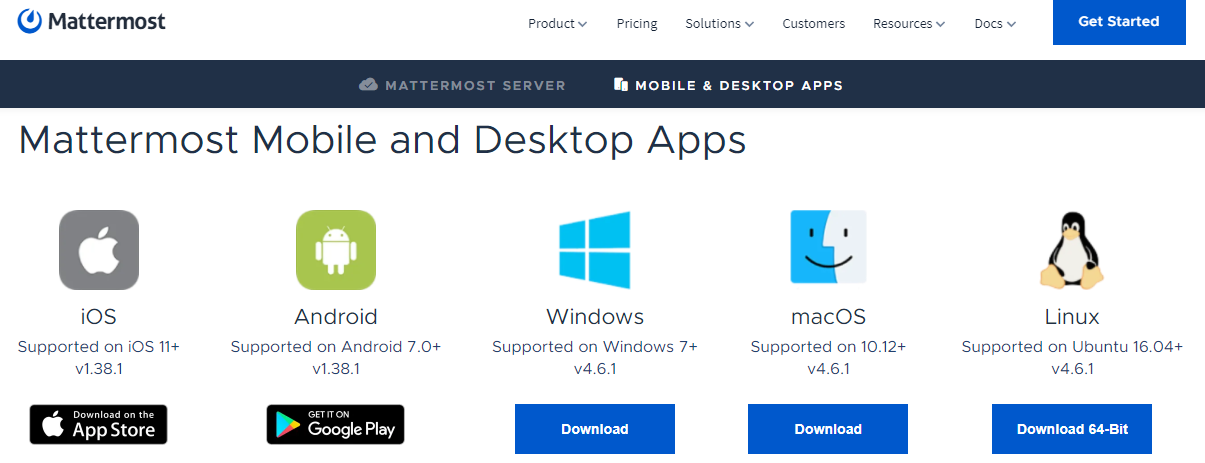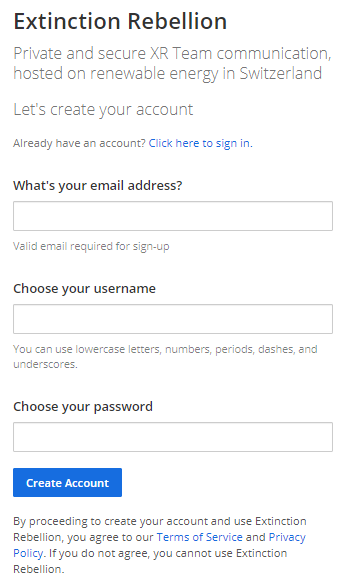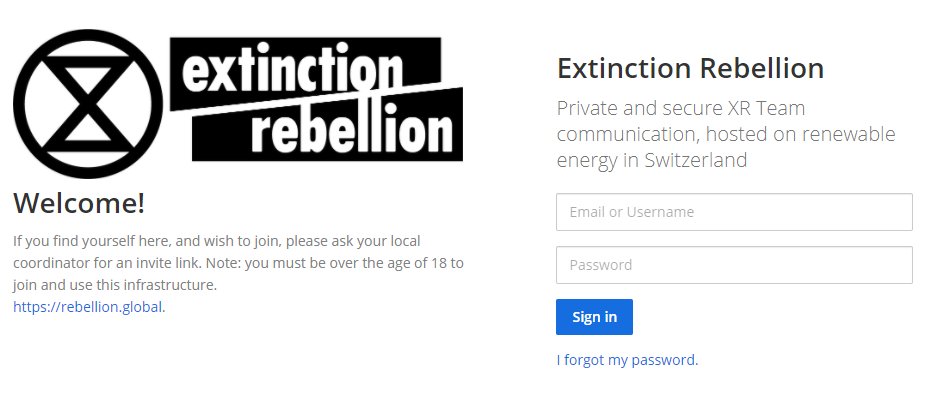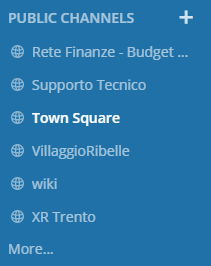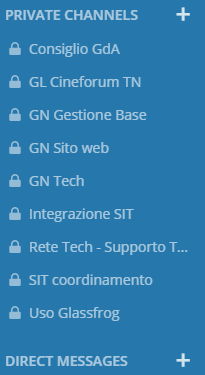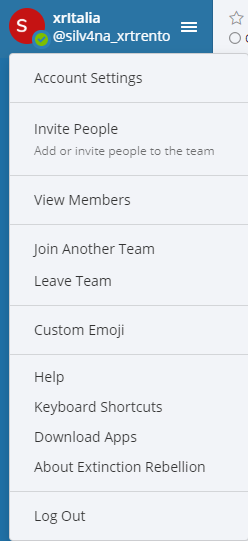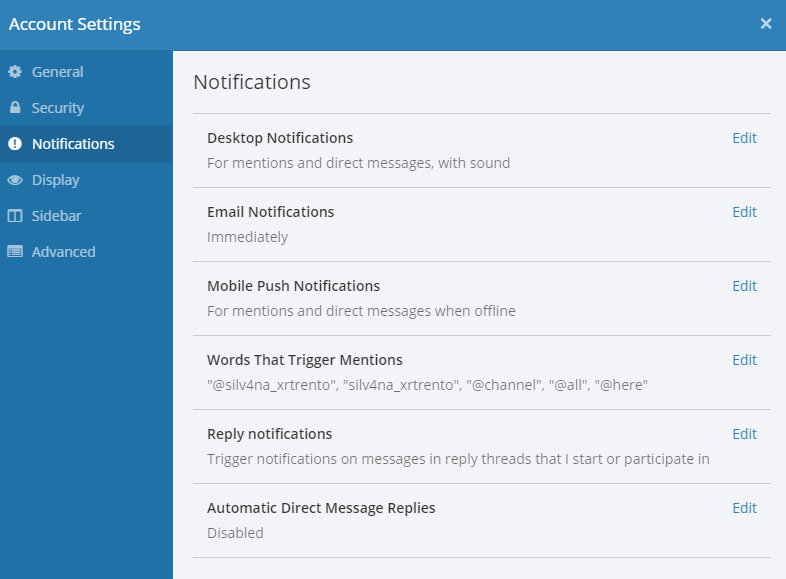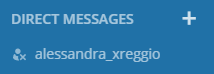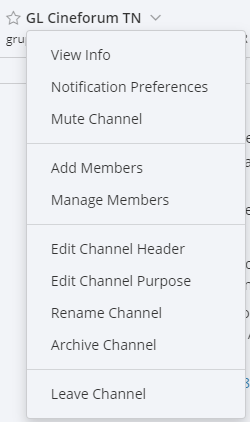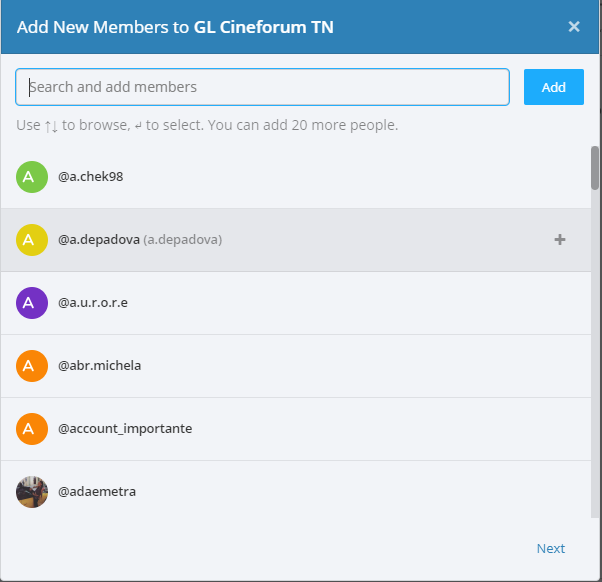Guida a Mattermost
PIATTAFORME INFORMATICHE di XR ITALIA: Mattermost
Guida introduttiva all’accesso e all’utilizzo di Mattermost
INFO UTILI
Per qualsiasi informazione aggiuntiva o per avere i dati necessari all’accesso alle varie piattaforme, e a quella descritta sotto, contattare il Gruppo Nazionale Tecnologia (GN Tech):
- via email TechXRItaly@protonmail.com
- via Base contattando @GN_TE (GN- Tecnologia)
COS’E’ MATTERMOST
Mattermost è una piattaforma evoluta di chat, simile a Discord, Slack e RocketChat.
Viene usata dalle e dai ribelli principalmente per organizzare la comunicazione in e tra i gruppi di lavoro. E’ pratica e ricca di funzioni operative.
Le conversazioni possono avvenire in forma diretta, tra una/o o più membri, oppure all’interno di canali pubblici o privati. Qualunque utente può creare nuovi canali sia pubblici che privati, o iniziare nuove conversazioni dirette con una/o o più utenti.
Un canale pubblico è accessibile da qualunque utente. La lista dei canali pubblici è visibile e si può ricercare un canale tramite un’apposita funzione di ricerca.
Un canale privato è accessibile solo tramite invito da parte di chi crea il canale o da un utente che è già all’interno del canale. I canali privati non sono visibili né cercabili dagli utenti che non ne fanno parte.
COME OTTENERE MATTERMOST
Mattermost è una web-app che si trova sul server XR internazionale all’indirizzo https://organise.earth. Il sistema è suddiviso in più team. Il team principale è xrGlobal, quello italiano è xrItalia. Esiste una app mobile, sia per Android che per iOS, ma non è necessario installarla: anche da smartphone basta accedere all’indirizzo sopra tramite il proprio browser.
Ricapitolando, può essere quindi usata sia da mobile che da computer:
- tramite il proprio browser all’indirizzo https://organise.earth
- si può scaricare su pc https://mattermost.com/download/#mattermostApps , e su mobile dai vari playstore/applestore.
COME ACCEDERE A MATTERMOST
L’accesso a un team su Mattermost richiede un link di invito. Tale link può essere generato da un/a utente già registrato e fornito a un/a ribelle che deve accedere per la prima volta.
IMPORTANTE: per ragioni di sicurezza è meglio non diffondere con leggerezza il link, poiché chiunque lo possieda potrà accedere al sistema Mattermost senza dover venire in contatto con nessuno.
Per più informazioni e se non si sa a chi chiedere il link, cliccare su questa pagina https://wiki.extinctionrebellion.it/books/informazioni-essenziali-per-partecipare-al-movimento/page/primi-passi#bkmrk-scegliere-il-proprio
La procedura per il primo accesso è la seguente:
-
aprire il link di invito, ottenuto da un* ribelle. Il link va aperto nel browser, non nella app (se già scaricata). Anche se si sta facendo la procedura da dispositivo mobile, meglio aprire il link d’invito dal browser del telefono.
-
il link conduce a un form di iscrizione. Scegliere il proprio username, password e fornire un indirizzo email:
Scegliere come nome utente il proprio nickname + punto + sigla della propria città oppure il nickname_xrgruppolocale per facilitare il riconoscimento deu utenti. Es: lucia.ro - meg.pdannaros.to - cami_xrnovara - matt3_xrverona
La password deve contenere almeno 8 caratteri, almeno una maiuscola, almeno una minuscola, almeno un numero ed almeno un simbolo ( se dà errore forse si è scelto un simbolo non previso dalla piattaforma).
3. completata la registrazione, aprire il link https://organise.earth, da browser, o aprire la app e inserire tale link nel primo campo che appare all’apertura. Verranno richieste le credenziali di accesso create nel punto 2.
-
Consigliato questo brevissimo tutorial di Mattermost a questo link, prima di iniziare: https://cloud.extinctionrebellion.it/index.php/s/D4TXw5TWJmEXsd3
COME ENTRARE IN UN GRUPPO ESISTENTE
Come spiegato nella descrizione iniziale dei canali pubblici e privati, l’accesso è libero, per i primi, mentre occorre essere inseriti da un/a utente già membro, nel caso dei canali privati.
-
In questo tutorial viene spiegato come fare https://cloud.extinctionrebellion.it/index.php/s/D4TXw5TWJmEXsd3
Si può accedere facilmente al canale del proprio gruppo locale (di solito iniziano per “XR…”) o ad altri canali che si trovano interessanti cercandoli a sinistra e cliccando su “More…” sotto la voce “PUBLIC CHANNELS”.
Il primo canale pubblico a cui si avrà accesso è “Town Square”, la piazza della cittadina, ed in effetti è come una piazza: qui si scrivono messaggi un po’ per tutto, principalmente avvisi utili di eventi, annunci e richieste.
Il + invece sta per creare un nuovo canale pubblico.
Se non si trova un canale tra quelli pubblici, probabilmente è privato e si ha bisogno di un invito da un utente membro. Come si può vedere, non c’è “More…” per cercare altri canali privati.
Anche qua si può creare un nuovo canale con +
COME MODIFICARE LE IMPOSTAZIONI E IL PROPRIO ACCOUNT da PC
-
In questo tutorial viene spiegato come fare
https://cloud.extinctionrebellion.it/index.php/s/D4TXw5TWJmEXsd3
In alto a sinistra, a fianco a “xritalia” e al proprio username si trovano tre linee. Una volta cliccato sulle linee, compare una finestra da cui si possono modificare le impostazioni “Account Settings”;
Si possono anche invitare altre persone su Mattermost xritalia; vedere tutt* membri di xritalia (tipo Rubrica); trovare altri team globali (es. XR Australia); abbandonare il team xritalia; creare nuove Emoji; cliccando "Help" si giunge al sito della ribellione globale https://rebellion.global/ ; "Keyboard Shortcuts" mostrano come velocizzare le operazioni con la tastiera; si apre il link per scaricare la app di Mattermost; far compare una finestra con l’edizione di Mattermost e infine "Log Out" per uscire da Mattermost.
Cliccando su “Account Settings”,
-
si possono modificare prima di tutto le impostazioni generali “General Settings”: il proprio nome “Full Name”; l’username; se si vuole si può aggiungere un nickname; o cambiare il proprio indirizzo email e aggiungere una foto profilo.
-
Su “Security”, si può modificare la password.
-
Su “Notifications” si possono modificare le notifiche: scegliendo “never” si disattivano le notifiche mail (in modo da non ricevere una mail ad ogni notifica) o “For mentions and direct messages” si attivano le notifiche push in modo da ricevere notifiche dall’applicazione quando qualcuno ti scrive.
-
Su “Display” si modifica il tema, l’orologio, il fuso orario, come vengono visti i messaggi, i canali e si può anche cambiare la lingua da English a Italiano.
-
Con “Sidebar” si modifica la barra laterale, l’ordine dei canali ecc.
-
Infine le impostazioni più avanzate
COME INVIARE MESSAGGI PRIVATI
Un modo per inviare messaggi privati è cliccare su + di fianco a “DIRECT MESSAGES” e cercare l’username della persona a cui si vuole mandare il messaggio e cliccare invia.
Si può mandare lo stesso messaggio a più persone cliccando su più username e in questo modo si crea un gruppo.
Una volta che si è mandato un messaggio ad una persona, la conversazione rimane salvata e l’username si aggiunge all’elenco sotto “DIRECT MESSAGES”.
COME AGGIUNGERE PERSONE AI CANALI (vale sia per canali privati ma anche pubblici)
In alto, a destra del nome del canale si trova una freccia verso il basso.
Una volta premuta, si possono vedere le informazioni del canale, modificare le preferenze di notifica di quel canale, come anche mutarlo.
Oppure si può aggiungere un utente tramite “Add Members”. Anche da “Manage Members” si possono aggiungere membri cliccando in alto a sinistra su “Add Members” oppure rimuoverli. Con “Edit Channel Header” si può modificare il sottotitolo del canale, facilmente visibile sotto il nome del canale o, se più lungo, quando si passa sopra con il mouse. “Edit Channel Purpose” rende modificabile lo scopo di quel canale/gruppo. Con “Rename Channel” si rinomina il canale. Con “Archive Channel” si archivia il canale. Tramite “Leave Channel” si abbandona il canale.
Importante: è possibile riattivare il canale, ma è una procedura difficile quindi scegliere questa opzione quando si è veramente sicuri
Dopo aver cliccato su "Add Members", si apre una finestra con l'elenco di tutte le persone su xritalia. Si possono così trovare lu utenti che si stanno cercando scrivendo il loro username, o scrollando verso il basso e cliccando su "Next".
Con “Add” si aggiungono fino a 20 persone contemporaneamente al canale.
RACCOMANDAZIONI DALLO STAFF
1. Mattermost serve per le comunicazioni operative, cioè per gli scambi veloci, mentre i post lunghi, da commentare, scritti per un possibile dibattito, meglio metterli su Base e condividere il link in caso su un canale di Mattermost affine o su Town Square.
2. Applicare la comunicazione nonviolenta: rispetto per le opinioni di tutte e tutti, niente attacchi personali.
3. Mattermost è self-hosted e cerchiamo di controllare gli accessi, ma non possiamo garantire che non ci siano infiltrati delle forze dell'ordine: non scrivere nulla di cui non sei disposto ad assumerti la responsabilità.
HELP
Se si ha bisogno di aiuto nell'utilizzo delle piattaforme, puoi scrivere su Mattermost nel canale pubblico “Supporto tecnico” o su Base a @GN_TE (GN – Tecnologia).
Love and rage